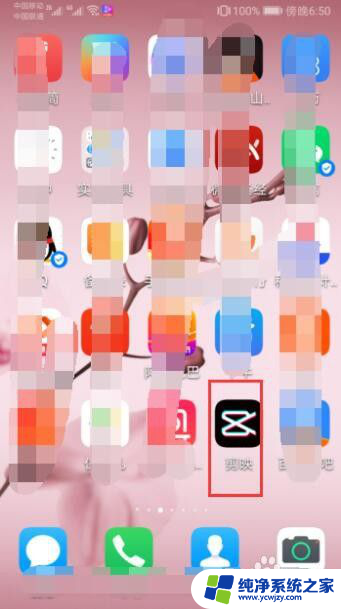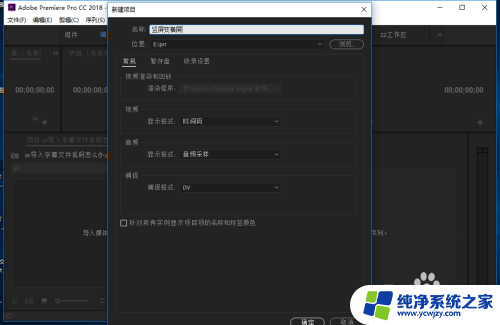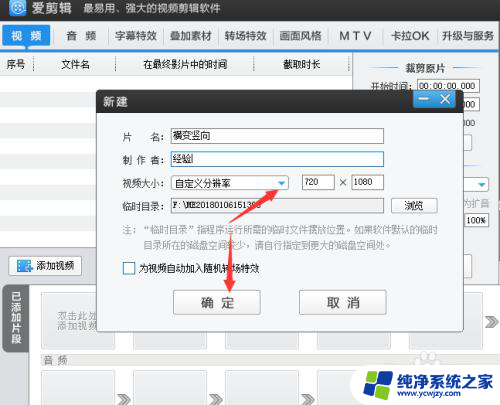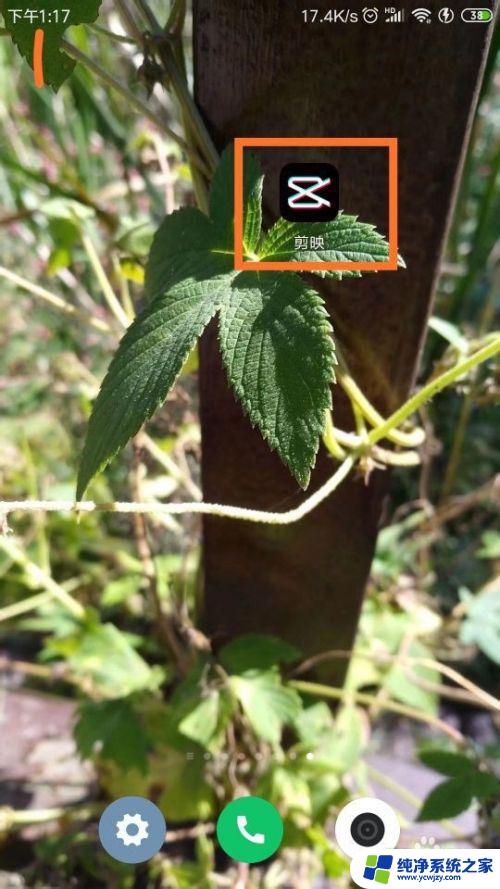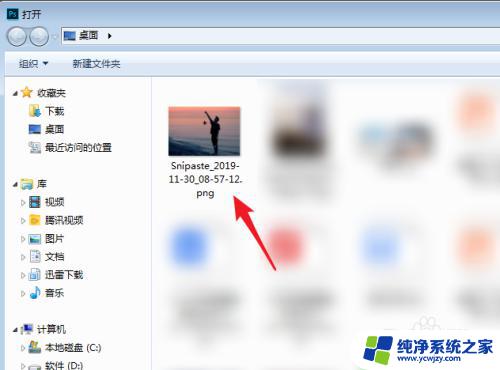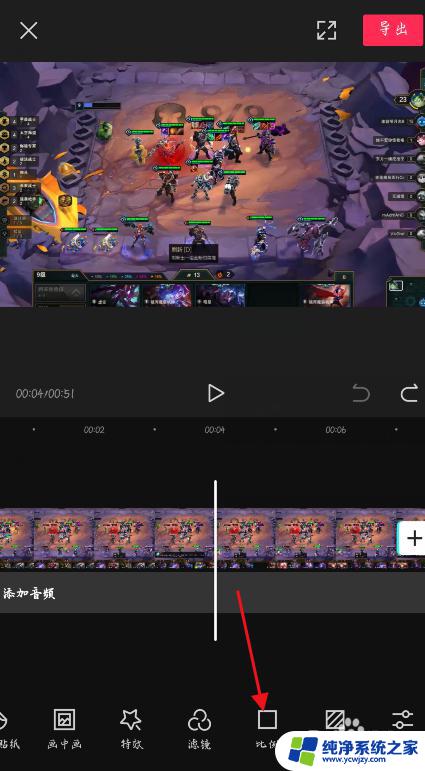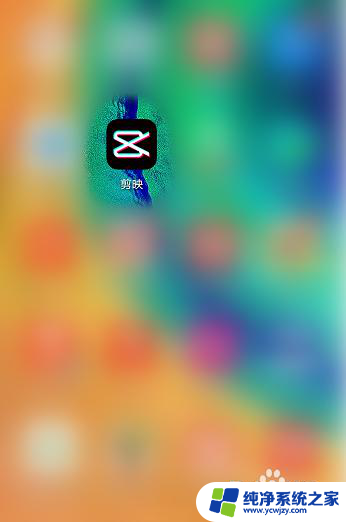pr怎么把竖屏素材变成横屏 pr如何将竖屏视频转为横屏
更新时间:2024-01-02 09:56:58作者:jiang
在如今的移动互联网时代,竖屏素材的使用已经成为一种常见的趋势,在某些情况下,我们可能需要将竖屏视频转为横屏,以适应不同平台的需求。在这种情况下,Adobe Premiere Pro(简称PR)这个专业的视频编辑软件将成为我们的得力助手。PR提供了一些简单而有效的方法,帮助我们将竖屏素材转换为横屏,以满足我们的需求。接下来我将介绍一些PR中如何实现这一转换的方法,帮助大家更好地利用竖屏素材。
方法如下:
1.打开pr软件,【新建项目】。
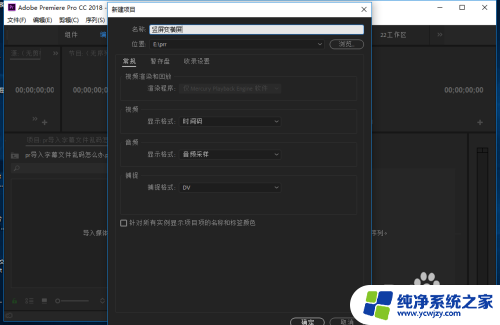
2.选择【文件】选项,然后选择【新建】-【序列】。
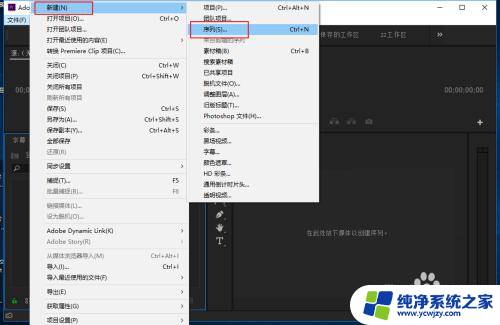
3.在新建序列的【设置】选项中,将尺寸设置为【1920x1080】。
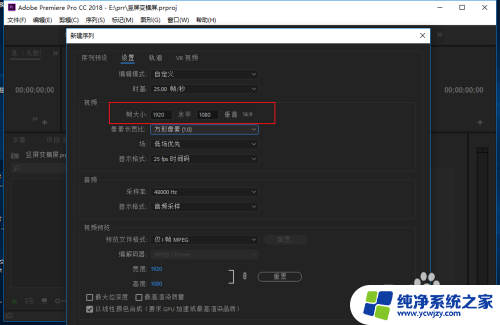
4.导入竖屏视频,拖动到时间轴。
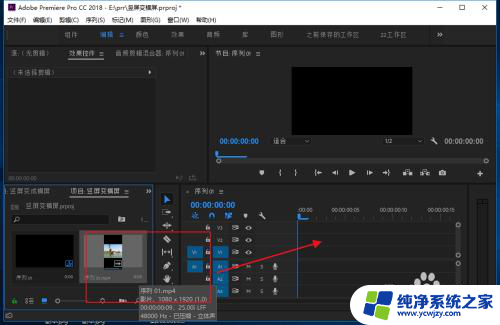
5.接着会弹出剪辑不匹配的提示窗口,这里选择【保持现有设置】。
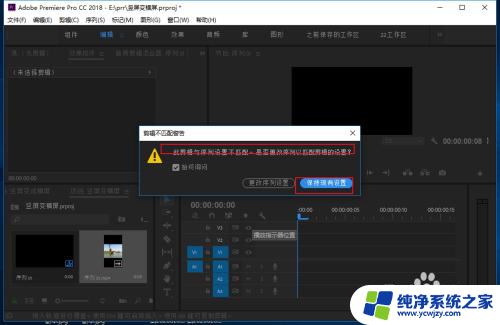
6.选择竖屏视频轨,选择【效果控件】中的【缩放】选项。调整视频的大小,调整为满屏即可。
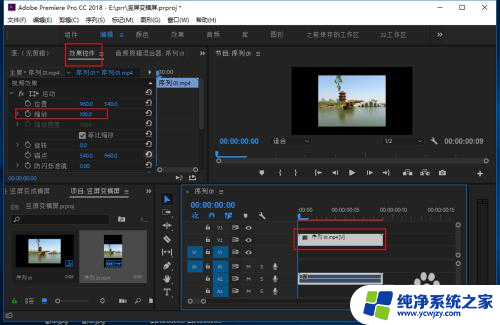
7.到这里,就成功将竖屏变成了横屏。
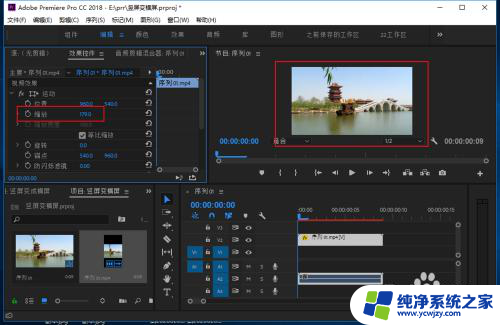
以上是将竖屏素材转换为横屏的所有步骤,如果你也遇到了同样的情况,赶快参考我的方法来解决吧!希望对你有所帮助。